Come sincronizzare CalDAV e CardDAV con Android

Scopri come sincronizzare CalDAV e CardDAV su Android per gestire efficacemente i tuoi dati di calendario e contatti.

Quando concediamo l'accesso a Samsung Internet, utilizzeremo il sito Web con funzioni complete come scattare foto, microfono, ecc. per servire il nostro lavoro. Quindi non sarà necessario concedere manualmente i permessi a ciascun sito web durante l'utilizzo, ma i permessi di base verranno utilizzati immediatamente, risparmiando tempo e operazioni. L'articolo seguente ti guiderà a concedere i diritti di accesso a Samsung Internet.
Istruzioni per concedere i diritti di accesso a Samsung Internet
Passo 1:
Nell'interfaccia di Samsung Internet, fai clic sull'icona con i 3 trattini in basso, quindi seleziona Impostazioni per regolare il browser.
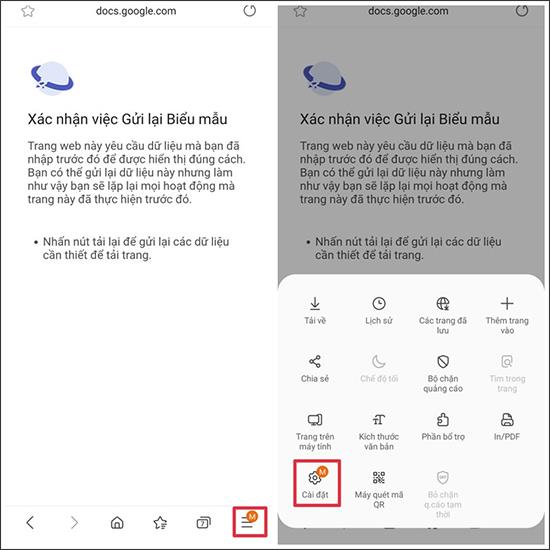
Passo 2:
Passando alla nuova interfaccia, gli utenti vedranno molte impostazioni diverse per il browser. Faremo clic su Sito Web e scaricheremo il file . Quindi passa alla nuova interfaccia, continua a fare clic su Autorizzazioni sito .
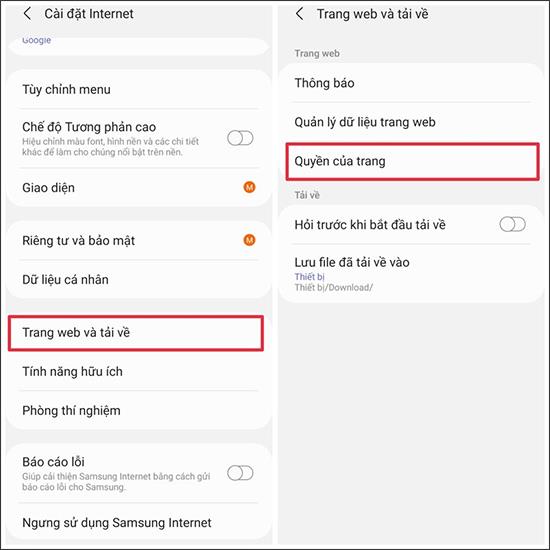
Passaggio 3:
A questo punto, gli utenti vedranno le autorizzazioni di base del sito Web quando accedono al browser Internet Samsung, inclusi fotocamera, microfono o posizione come mostrato di seguito.
Qualunque sia l'autorizzazione che desideri utilizzare per il sito Web, attiva tale autorizzazione per il sito Web sul browser Internet Samsung facendo scorrere il pulsante circolare verso destra.
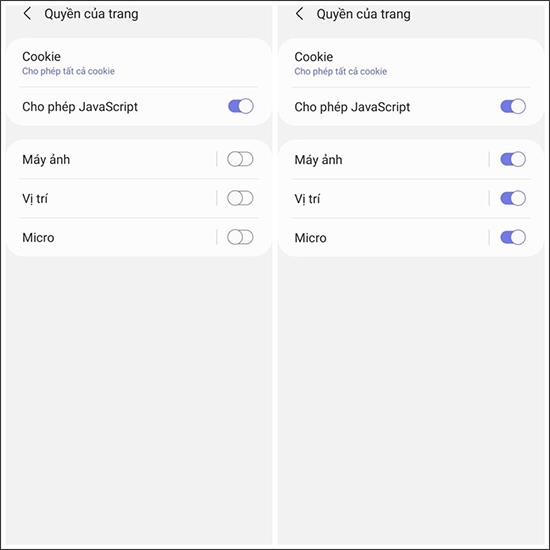
Queste impostazioni di accesso alle autorizzazioni, una volta configurate sul browser Internet Samsung, verranno applicate a tutti i siti Web che navighiamo, non sarà più necessario concedere manualmente le autorizzazioni.
Scopri come sincronizzare CalDAV e CardDAV su Android per gestire efficacemente i tuoi dati di calendario e contatti.
Scopri come accedere agli appunti su Android con Gboard, SwiftKey, e Samsung Keyboard. Ottimizza la tua esperienza di copia e incolla!
Con i dispositivi Android, puoi scaricare facilmente i contenuti Netflix su una scheda SD esterna anziché sulla memoria interna. Impariamo con Quantrimang come convertire i contenuti scaricati su Netflix su una scheda SD.
Scopri come registrare lo schermo sui telefoni OPPO in modo semplice e utile, seguendo questa guida chiara.
Scopri come sfocare i contenuti multitasking sui telefoni Xiaomi per migliorare la sicurezza dell
Scattare foto selfie sui telefoni Xiaomi è una funzionalità disponibile sui telefoni con installata l
Google Instant Apps (noto anche come Google Play o Android Instant Apps) è un metodo efficace per scaricare e utilizzare le app senza installazione completa, migliorando l
Se stai cercando un modo rapido per annotare appunti sul tuo telefono Android, i widget della schermata iniziale sono la soluzione migliore.
Scopri 4 semplici modi per copiare e incollare testo su Android, comprendendo anche funzionalità avanzate e suggerimenti utili.
Ecco i modi per correggere l








